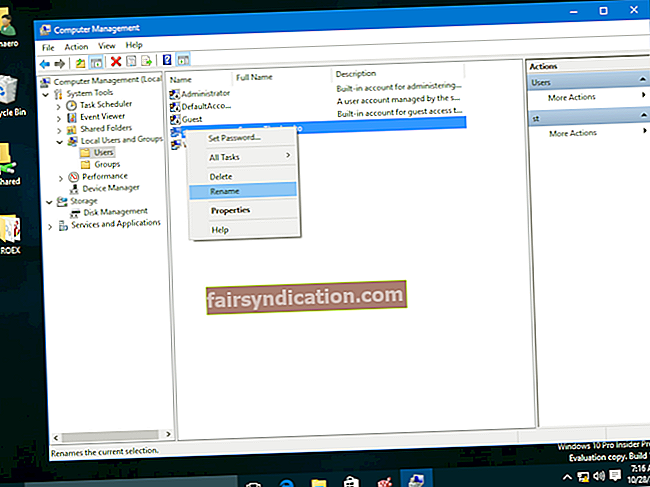টার্মিনেটর 101: উইন্ডোজ 10 এর সমস্ত প্রক্রিয়া কীভাবে হত্যা করা যায়?
আপনার ডেস্কটপ বা ল্যাপটপে একাধিক ওপেন এবং চলমান উইন্ডোগুলি সিস্টেমকে ধীর হয়ে যেতে পারে এবং এমনকি কিছু ত্রুটির মুখোমুখি হতে পারে। সুতরাং আপনি ভাবতে পারেন: আমি কি উইন্ডোজ 10 এর সমস্ত উন্মুক্ত অ্যাপ্লিকেশনগুলি চালিত বা বন্ধ করতে পারি?
সম্ভবত সমস্ত চলমান প্রক্রিয়া বন্ধ করার সন্ধানে আপনি প্রথমে যে বিষয়টি বিবেচনা করছেন তা হ'ল জোর করে পুনরায় আরম্ভ করা। এটি করতে ভুলে যান - জোর করে পুনরায় চালু করা কম্পিউটার এবং সিস্টেমের ফাইলগুলির ক্ষতি হতে পারে। পরিবর্তে, উইন্ডোজ 10-এ সমস্ত প্রক্রিয়া সঠিকভাবে কীভাবে হত্যা করা যায় সে সম্পর্কে এই পদ্ধতিগুলি অনুসরণ করুন:
- কমান্ড প্রম্পটের মাধ্যমে - কমান্ড প্রম্পটে উইন্ডোজ 10 প্রক্রিয়াগুলি কীভাবে শেষ করতে হয় তা শিখুন, বিশেষত অনুরূপভাবে। নিম্নলিখিত পদক্ষেপের মাধ্যমে এটি করুন:
- অনুসন্ধানে যান। প্রকার সেমিডি এবং কমান্ড প্রম্পট ওপেন করুন।
- একবার সেখানে গেলে, এই লাইনটি প্রবেশ করান টাস্কিল / এফ / ফাই "স্ট্যাটাস এক্কে সাড়া দিচ্ছে না" এবং তারপরে এন্টার টিপুন।
- এই কমান্ডের সাথে সম্পর্কিত বলে মনে করা সমস্ত প্রক্রিয়া শেষ করা উচিত
- টাস্ক ম্যানেজারের মাধ্যমে - সাম্প্রতিকতম উইন্ডোজ 10 সংস্করণগুলি একটি সাধারণ ক্লাস্টারের অধীনে সম্পর্কিত প্রক্রিয়াজাত হয়েছে। সেই ক্লাস্টারে ডান ক্লিক করে এবং শেষ কার্যটি নির্বাচন করার মাধ্যমে একটি ক্লাস্টারের অধীনে সমস্ত প্রক্রিয়া শেষ করুন।
- ক্লোজআল এবং অন্যান্য শক্তিশালী সরঞ্জামগুলি ব্যবহার করুন - ফ্রিওয়্যার সরঞ্জাম ক্লোজআল হ'ল তৃতীয় পক্ষের সফ্টওয়্যার যা ব্যবহারকারীদের ডেস্কটপে রেখে সমস্ত চলমান প্রক্রিয়া স্বয়ংক্রিয়ভাবে বন্ধ করে দেয়। কেবল এটি খুলুন এবং তারপরে ঠিক আছে টিপুন। কিলথেমএল, একটি নিওউইন ব্যবহারকারীর সৃষ্টি, একই কাজটি করে তবে ব্যবহারকারীদের তাদের ডেটা সংরক্ষণের সুযোগ দেয়। এক্সপ্লোরার.সেক্স খোলা ছেড়ে দেয়, তবে খেয়াল করুন।
- পাওয়ারশেল ব্যবহার করুন - প্রশাসক হিসাবে পাওয়ারশেল খোলার মাধ্যমে উন্নত হয় এমন একটি প্রক্রিয়াটি হত্যা করুন। কমান্ড টাইপ করুন গেট-প্রক্রিয়া আপনার চলমান প্রক্রিয়াগুলির তালিকা দেখতে। এই সেমিডলেটটি কার্যকর করে এর নামে একটি প্রক্রিয়া হত্যা করুন: প্রক্রিয়া বন্ধ করুন-নাম "প্রক্রিয়া নাম" -ফর্স। এই কমান্ডটি চালিয়ে একটি পিআইডি দ্বারা একটি প্রক্রিয়া হত্যা করুন: স্টপ-প্রক্রিয়া -আইডি পিআইডি-ফরাসী।
- আপনার কম্পিউটার পরিষ্কার বুট করুন - এই কৌশলটি আপনাকে কেবলমাত্র সংখ্যক ড্রাইভার এবং প্রোগ্রামের মাধ্যমে উইন্ডোজ শুরু করতে দেয়। তবে, পছন্দসই প্রভাব পেতে আপনার পিসি পুনরায় চালু করতে হবে। এখানে কয়েকটি পদক্ষেপ রয়েছে:
- শুরুতে যান। প্রকার মিসকনফিগ এবং তারপরে এন্টার টিপুন।
- সিস্টেম কনফিগারেশনে যান। সেখানে উপস্থিত হয়ে সার্ভিসে ক্লিক করুন, সমস্ত মাইক্রোসফ্ট পরিষেবা লুকান চেক বাক্সটি চেক করুন এবং তারপরে সমস্ত অক্ষম ক্লিক করুন।
- স্টার্টআপে যান। টাস্ক ম্যানেজার ওপেন করুন।
- প্রতিটি সূচনা আইটেম নির্বাচন করুন এবং অক্ষম ক্লিক করুন।
- টাস্ক ম্যানেজারটি বন্ধ করুন এবং তারপরে কম্পিউটারটি পুনরায় চালু করুন।
আপনি যদি উইন্ডোজ 10-এ নির্দিষ্ট প্রক্রিয়া, প্রোগ্রাম বা অ্যাপস শেষ করতে চান তবে কীভাবে?
এখানে নেওয়া বিশেষ পদক্ষেপগুলি:
- সমস্ত পটভূমি প্রক্রিয়া শেষ করতে, সেটিংস, গোপনীয়তা এবং তারপরে পটভূমি অ্যাপ্লিকেশনগুলিতে যান। বন্ধ কর অ্যাপ্লিকেশনগুলিকে ব্যাকগ্রাউন্ডে চলতে দিন
- সমস্ত গুগল ক্রোম প্রক্রিয়া শেষ করতে, সেটিংসে যান এবং তারপরে উন্নত সেটিংস দেখান। আনচেকিং করে সম্পর্কিত সমস্ত প্রক্রিয়াটি মেরে ফেলুন গুগল ক্রোম বন্ধ হয়ে গেলে পটভূমি অ্যাপ্লিকেশনগুলি চালিয়ে যান.
- সমস্ত ইন্টারনেট এক্সপ্লোরার প্রক্রিয়া শেষ করতেকমান্ড প্রম্পট প্রশাসক হিসাবে ব্যবহার করুন। কমান্ড লিখুন টাস্ককিল / এফ / আইএম iexplore.exe এবং তারপরে এন্টার টিপুন।
আপনি সেখানে যান - উইন্ডোজ 10 এর সমস্ত প্রক্রিয়া কীভাবে হত্যা করা যায় বা কেবলমাত্র একটি নির্দিষ্ট গ্রুপের প্রক্রিয়াগুলি শিখতে মোটামুটি সহজ। আপনি অ্যাসলোগিক্স বুস্টস্পিডের মতো সরঞ্জাম ব্যবহার করে আপনার কম্পিউটারের শীর্ষস্থান নির্ধারণ করতে পারেন, যা কার্যকরভাবে আপনার উইন্ডোজ সিস্টেমটিকে নির্ধারণ করে, জাঙ্ক ফাইলগুলি পরিষ্কার করে, সিস্টেমের স্থায়িত্ব পুনরুদ্ধার করে এবং গতি এবং কার্যকারিতা উন্নত করে।
শুভকামনা এবং আমরা আশা করি আপনি এখান থেকে একটি মসৃণ পিসি অভিজ্ঞতা পাবেন!